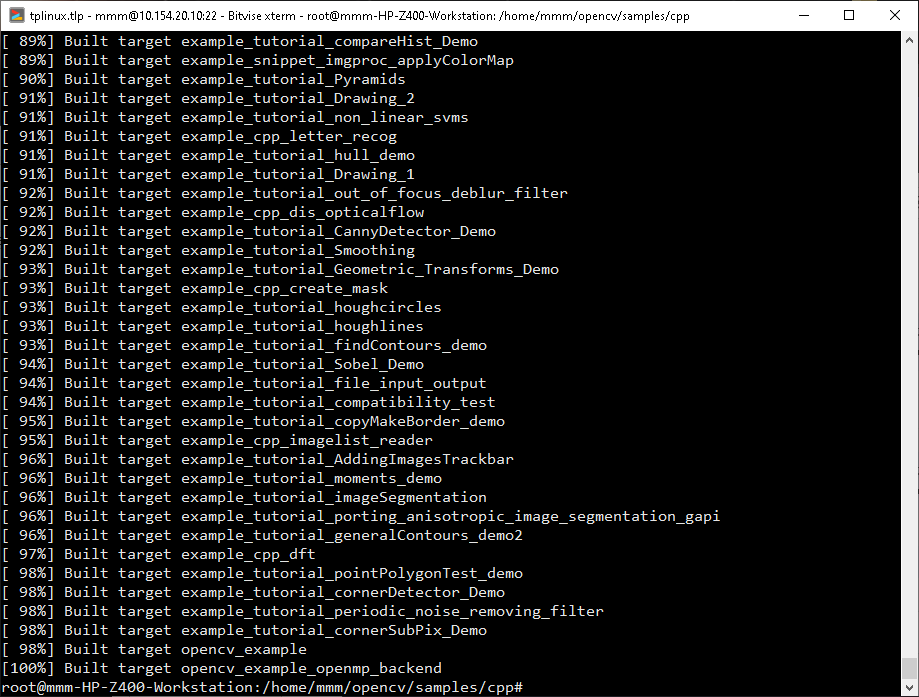Exemplo Básico de Programação Python
Segue um exemplo básico comentado sobre uso de Python
#Criado por Marcelo Maurin Martins
#Desenvolvimento de uma rotina de pesquisa em uma lista de dados
Neste fragmento acima, incluímos os comentários sobre o programa
Nomes = [“Marcelo”,”Cleusa”,”Marcella”,”Camille”,”Fernanda”,”Roberta”,”Patricia”,”Carol”]
No segmento acima, criamos um vetor simples, contendo nomes de pessoas.
PNome = input(“Digite o nome que deseja pesquisar:”)
Neste segmento, solicitamos ao usuário informar o nome que deseja pesquisar, este será armazenado na variável Nome
Indice = -1
Criamos a variável Indice, inicializando ela com valor -1
for ref in range(0,len(Nomes)-1):
Criamos um laço for, onde varremos da primeira posição, até a ultima, gerando uma variável ref, que será usada como referencia.
if(Nomes[ref].upper()==PNome.upper()):
Indice = ref
break
Neste segmento, podemos notar o recuo, que indica que é um bloco do for, também podemos ver que comparamos o conteúdo de Nomes, na posição ref, passando um uppercase (tudo maiúscula).
if (Indice>=0):
print(“Achou o registro %s em %d”,PNome,Indice)
else:
print(“Nao achou nenhum registro”)
Concluindo o código, podemos verificar se o programa encontrou algum registro, informando este na tela.
Apresentando o exemplo acima
Apresentação do código final
#Criado por Marcelo Maurin Martins#Desenvolvimento de uma rotina de pesquisa em uma lista de dados
Nomes = ['Marcelo','Cleusa','Marcella','Camille','Fernanda','Roberta','Patricia','Carol']
PNome = input('Digite o nome que deseja pesquisar:')
Indice = -1
for ref in range(0,len(Nomes)-1):
if(Nomes[ref].upper()==PNome.upper()): Indice = ref
break
if (Indice>=0):
print('Achou o registro %s em %d',PNome,Indice)
else:
print('Nao achou nenhum registro')
Este exemplo bem simples, apresenta os argumentos básicos do uso da linguagem Python.